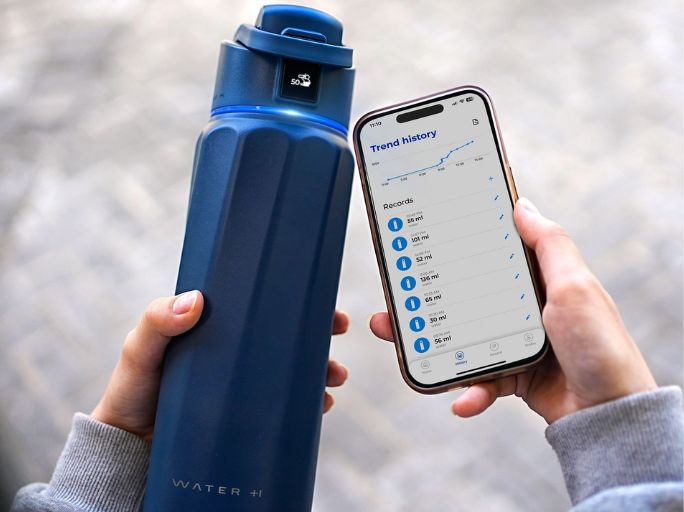Comment entretenir son macbook : Mémoire / Batterie / Netteté et plus !
Aaaah, Le fameux Macbook ! Un des meilleurs ordinateurs portables jamais créée. Plusieurs fonctionnalités, design chic et élégant, performances irréprochables, durabilité, résistance, aucune perte de valeur...et bien plus. Apple s'est dépassé plusieurs fois avec les MacBooks.

Dans cert article de blog nous allons découvrir comment entretenir cet apparail au mieux, le nettoyer sans risquer de l'endommager, tirer le mielleur des performances au niveau de la batterie, la mémoire et les fonctionnalités et comme bonus : quelques accessoires pour faciliter l'utilisation du MacBook !
Comment augmenter la mémoire de mon MacBook ?
Il existe plusieurs façons d’augmenter l’espace de stockage de votre Mac, même si vous ne souhaitez pas installer un nouveau disque. Une mémoire externe qui vient augmenter la taille de votre espace de stockage est une solution pratique, flexible et à petit prix!
Assurez-vous de garder au minimum 15 % d’espace libre sur votre disque dur par rapport à la totalité de l’espace disponible
Disque dur externe pour MacBook
La capacité supplémentaire varie selon la taille de votre disque dur, jusqu’à 1 To de stockage supplémentaire est facilement disponible. Cette solution peut être coûteuse en fonction de la capacité de stockage souhaitez mais c’est une solution pratique. Seulement, il faudra prendre en compte qu’un disque dur externe n’est pas léger ni de petite taille, de cette manière, le disque dur est la solution idéale pour travailler à la maison ou au bureau mais il n’est pas vraiment pratique à transporter.
iCloud pour MacBook
Apple vous offre la possibilité de stocker vos données dans l’iCloud. Ces données sont alors disponibles partout simplement avec votre identifiant Apple. L'iCloud présente l'avantage de ne pas nécessiter d'appareil supplémentaire. Néanmoins vous avez besoin d’une connexion Internet pour utiliser iCloud.
Carte SD pour MacBook
Une carte SD est une solution compacte et flexible qui vous offre une capacité de mémoire / stockage supplémentaire. Vous pouvez choisir les cartes SD individuellement, en fonction du nombre de Go dont vous souhaitez disposer. Il existe de nombreux prix et tailles de cartes SD, vous permettant de choisir celle qui correspond le mieux à vos besoins. L'avantage d'une carte SD? Une carte SD est légère et peut être emportée n’importe où.
Mais une carte SD a aussi quelques inconvénients, qui se font ressentir surtout si vous voyagez beaucoup et utilisez pas votre MacBook en déplacement. En effet, la carte SD dépense constamment de votre ordinateur MacBook ou iMac et ce n'est pas vraiment pratique. C'est pourquoi nous avons une solution encore meilleure: l'adaptateur MiniDrive.

Découvrez d'avantage comment améliorer la mémoire de votre MacBook dans notre article de blog ici !
Comment optimiser la batterie de mon Mac ?
Les différents modèles de MacBook dispose de différentes autonomies ! Vous pouvez découvrir l'autonomie de votre batterie via ce lien Caractéristiques MacBook.
L'autonomie de la batterie peut durer jusqu'à 10h pour un MacBook !
Activez l'économiseur d'énergie
le premier pas généralement vers une batterie qui dure plus longtemps c'est l'economiseur d'energie. Vous pouvez y accéder en cloquant sur La pomme en haut à gauche > Préférences systèm > Économiseur d'énergie
Jeux et applications
Pas de jeux en ligne, ces derniers consoment énormément d'énergie. votre batterie risque de vous lâcher dans 3 heures.
Fermez toutes les applications que vous n'utilisez pas, ne les laisser pas en arrière plan.
Vous pouvez identifier les applications qui consomment le plus d'énergie en suivant ces étapes :
Cliquez sur l'îcone batterie en haut à droite > Sous : Source d'alimentation vous trouverez les applications qui épuisent votre batterie. Arrêtez-les toutes.
Vérifiez si votre procésseurs n'est pas affecté ou ralentit.
Applications → Utilitaires et séléctionner procésseur ! Maintenant que vous avez les informations sur votre processeurs, vérifiez les applications qui consomment le plus.
Vous devriez être en mesure de les fermer facilement, si non vous pouvez forcer l'arrêt !
Restez à jours !
Faîtes les mise-à-jours nécéssaires, ceci vous permet de bénéficer des nouvelles fonctionnalités au niveau de la sécurité (important vue que l'iCould n'est pas le stockage le plus sûr au monde), la batterie, les applications et les permissions.
La dernière version iOS 13 offre de nombreuses améliorations que vous pouvez voir dans notre article de blog : iOS 13 : ce qui va changer !
Comment néttoyer son MacBook : La bonne manière !
Pour nettoyer l’extérieur de votre MacBook, MacBook Pro ou MacBook Air, éteignez tout d’abord l’appareil et débranchez l’adaptateur secteur. Ensuite, nettoyez l’extérieur de l’ordinateur à l’aide d’un chiffon doux, humide et non pelucheux. Évitez les infiltrations d’humidité dans les ouvertures de l’appareil. Ne vaporisez pas de liquide directement sur l’ordinateur. N’utilisez pas d’aérosol, de solvant ni de produit abrasif ou contenant du peroxyde d’hydrogène qui pourrait abîmer les finitions.
Pour nettoyer l’écran de votre MacBook, MacBook Pro ou MacBook Air, éteignez tout d’abord l’appareil et débranchez l’adaptateur secteur. Humidifiez un chiffon doux et non pelucheux avec de l’eau uniquement pour nettoyer l’écran de l’ordinateur.
Attention à ne pas trop s'aventurer avec les produits liquides ! Le MacBook reste un ordinateur portable qui n'est pas forcément étanche à 100%
N'ouvrez pas non-plus votre macbook et restez loins des tournevis, les MacBook sont assez compliqués comme appareils à part que vous soyez un spécialiste, ne vous déconseillons de bricoler.
Comment faciliter l'utilisation de votre MacBook ?
Il y'a plusieurs façons de faciliter l'utilisation de votre MacBook, que ça soit applications ou accessoires.
Chez SB Supply, votre spécialiste d'accessoires pour tout les produits Apple, vous trouverez toutes sortes d'outils et gadgets qui vous aideront à devenir plus productif et utiliser votre Mac plus confortablement au bureau !
MAC SUPPORTS ÉLÉVATEURS :
Bluelounge Kickflip support ordinateur 15 pouces !
Travaillez au bureau ou à la maison sur votre MacBook, avec un support élévateur de la marque Griffin ou Twelve South. Avec un clavier et une souris supplémentaires vous pouvez travailler sur votre MacBook aussi confortablement qu'avec un ordinateur de bureau. Les supports s'intègre parfaitement avec les appareils d'Apple et vous permettent de bénéficier d'un véritable confort égornomique. Retrouvez sur SB Supply les meilleurs accessoires pour votre appareils Apple!

Le Bluelounge Kickflip est un support qui place votre ordinateur portable 15 pouces dans un angle de vision ergonomique. Le Bluelounge Kickflip peut également être re utilisé, et la bande adhésive doit simplement être nettoyée avec de l'eau et du savon.
Découvrez la revue de ce produit faîtes par Maviemobile ici !
Griffin Elevator Support d'ordinateur Space Grey
Avec l’ Elevator support d’ordinateur portable de Griffin, votre MacBook est à la même hauteur (12 cm) que l'écran d'un ordinateur de bureau. La norme Griffin Elevator répond aux normes de santé et de sécurité qui s'appliquent et vous permet de travailler facilement toute la journée derrière votre MacBook ou votre ordinateur portable sans aucun problème avec votre cou.

Sacoches et sacs pour MacBook :
Découvrez les meilleurs sacoches à choisir pour transporter votre MacBook en toute sécurité dans notre article de blog : Quelle sacoche choisir pour mon ordinateur portable ?